 développement back-end
développement back-end
 Problème PHP
Problème PHP
 Comment configurer l'environnement de développement LNMP avec Docker sur Mac
Comment configurer l'environnement de développement LNMP avec Docker sur Mac
Comment configurer l'environnement de développement LNMP avec Docker sur Mac
Comment configurer l'environnement de développement LNMP avec Docker sous Mac : 1. Installez Docker ; 2. Configurez l'environnement d'installation ; 3. Installez Mysql5.7 ; 4. Installez php7.4.5 ; 5. Installez nginx1.16.1 ; -composer.

L'environnement d'exploitation de cet article : système macOS10.15, version php7.4.5, ordinateur MacBook Air 2019
Configuration Docker Environnement de développement LNMP sous Mac
Avant-propos :
1. est que chaque conteneur Docker ne fournit qu'un seul service.
Il devrait donc s'agir d'un conteneur distinct pour MySQL, d'un conteneur distinct pour php-fpm et d'un conteneur distinct pour nginx.
2. Le concept de conception de Docker n'est pas d'exécuter des services en arrière-plan dans le conteneur. Le conteneur lui-même est un processus principal indépendant sur l'hôte, qui peut également être indirectement compris comme le processus d'application exécutant des services dans le conteneur. Le cycle de vie d'un conteneur tourne autour de ce processus principal, donc la bonne façon d'utiliser un conteneur est d'exécuter les services qu'il contient au premier plan.
1. Installer Docker
Télécharger et installer
Adresse de téléchargement https://download.docker.com/mac/stable/Docker.dmg
Configurer l'accélération d'image
Préférences >> Statut de configuration
infos docker
2. Configurer l'environnement d'installationdocker info
2.配置安装环境
安装centos (可跳过)
查看镜像版本 https://hub.docker.com/_/centos?tab=tags
拉取镜像
{
"registry-mirrors": [
"https://registry.docker-cn.com",
"http://hub-mirror.c.163.com",
"https://docker.mirrors.ustc.edu.cn"
]
}查看镜像
docker pull centos:centos7.8.2003
建立容器
docker images
查看容器
docker run -v /data:/docker_data -p 80:80 -itd --privileged=true centos:v0.0.1 /usr/sbin/init // -v 挂载路径 本地/data挂载到容器的/docker_data路径 // -p 端口映射 // -i 允许你对容器内的标准输入 (STDIN) 进行交互 // -t 在新容器内指定一个伪终端或终端 // -d 在后台运行 // --privileged=true 以特权模式运行容器(可以运行后台服务)
进入容器
docker ps // -l 查看历史容器
更新镜像(提交容器副本)
docker exec -it 46e9810a35e6 bash
删除镜像
docker commit -m "test update" 21e09cfcc692 centos:test
问题1:unable to remove repository reference "centos:test" (must force) - container 46e9810a35e6 is using its referenced image 5b5eb956a405
解决:查看并删除历史镜像
docker rmi centos:test
安装Mysql5.7
拉取镜像
docker ps -l docker rm 46e9810a35e6
创建容器
docker pull mysql:5.7
命令说明
docker run -p 3306:3306 --name mysql_test -v ~/Docker/mysql/data:/var/lib/mysql -e MYSQL_ROOT_PASSWORD=root -d --privileged=true mysql:5.7
进入容器
-p 3306:3306:将容器的3306端口映射到主机的3306端口 -v PWD/mysql/data:/var/lib/mysql:将主机当前目录下的mysql/data文件夹挂载到容器的/var/lib/mysql 下,在mysql容器中产生的数据就会保存在本机mysql/data目录下(路径会自动创建) -e MYSQL_ROOT_PASSWORD=passwd:初始化root用户的密码 -d 后台运行容器 --name 给容器指定别名 --privileged=true centos7 可能会碰到权限问题,需要加参数
docker加sudo的方法
docker exec -it mysql_test /bin/bash
Mac下
1.创建docker组:sudo groupadd docker
2.将当前用户加入docker组:sudo gpasswd -a ${USER} docker
3.重启服务:sudo service docker restart
4.刷新docker成员:newgrp - docker安装php7.4.5
拉取镜像
#查看用户组: dscl . list /groups #添加用户组: sudo dscl . -create /Groups/docker 添加user到group: sudo dscl . -append /Groups/docker GroupMembership username
创建Dockerfile
docker pull php:7.4.5-fpm
构造镜像
vim Dockerfile FROM php:7.4.5-fpm RUN apt-get update && apt-get install -y \ libfreetype6-dev \ libjpeg62-turbo-dev \ libpng12*-dev \ && docker-php-ext-enable opcache \ && docker-php-ext-install pdo_mysql \ && docker-php-ext-install gd \
启动
docker build -t="php:7.4.5v2" .
命令说明
docker run -d -p 9000:9000 -v /var/www/html/:/var/www/html/ --name php-with-mysql --link mysql_test:mysql --volumes-from mysql_test --privileged=true php-fpm5.6/v2
备注
-v 将本地磁盘上的php代码挂载到docker 环境中,对应docker的目录是 /var/www/html/ --name 新建的容器名称 php-with-mysql --link 链接的容器,链接的容器名称:在该容器中的别名,运行这个容器是,docker中会自动添加一个host识别被链接的容器ip --privileged=true 权限问题
扩展相关
nproc内核参数,是系统上的最大进程数。 $(nproc)是获取安装系统的该内核参数。常用的还有获取文件路径的命令$(pwd)
参考 Docker php安装扩展步骤详解
安装nginx1.16.1
拉取镜像
# 查看已开启扩展 php -m # 查看现有可以启动的扩展 ls /usr/local/lib/php/extensions/no-debug-non-zts-20190902/ # 启动扩展 docker-php-ext-enable opcache # 安装并启动扩展
创建容器
docker pull nginx:1.16.1
命令说明
docker run -d --link php-with-mysql:phpfpm --volumes-from php-with-mysql -p 80:80 -v /var/www/nginx/conf/default.conf:/etc/nginx/conf.d/default.conf --name nginx-php --privileged=true nginx
默认配置
--link php-with-mysql:phpfpm 将php容器链接到nginx容器里来,phpfpm是nginx容器里的别名。 --volumes-from php-with-mysql 将php-with-mysql 容器挂载的文件也同样挂载到nginx容器中 -v /var/www/nginx/conf/default.conf:/etc/nginx/conf.d/default.conf 将nginx 的配置文件替换,挂载本地编写的配置文件
配置docker-compose
文件结构 tree
vim default.conf
server {
listen 80;
server_name localhost;
location / {
root /var/www/html;
index index.html index.htm index.php; # 增加index.php
}
#error_page 404 /404.html;
# redirect server error pages to the static page /50x.html
#
error_page 500 502 503 504 /50x.html;
location = /50x.html {
root /var/www/html;
}
location ~ \.php$ {
root /var/www/html; # 代码目录
fastcgi_pass phpfpm:9000; # 修改为phpfpm容器
fastcgi_index index.php;
fastcgi_param SCRIPT_FILENAME $document_root$fastcgi_script_name; # 修改为$document_root
include fastcgi_params;
}
}YAML配置
. ├── docker-compose.yml ├── mysql │ └── Dockerfile ├── nginx │ ├── Dockerfile │ └── conf │ └── default.conf ├── phpfpm │ └── Dockerfile └── res └── index.php
Mysql Dockerfile
vim docker-compose.yml nginx: build: ./nginx ports: - "80:80" links: - "phpfpm" volumes: - /Users/majun/docker/res:/var/www/html - /Users/majun/docker/nginx/conf:/etc/nginx/conf.d phpfpm: build: ./phpfpm ports: - "9000:9000" volumes: - /Users/majun/docker/res:/var/www/html links: - "mysql" mysql: build: ./mysql ports: - "3306:3306" volumes: - /Users/majun/docker/mysql/data:/var/lib/mysql environment: MYSQL_ROOT_PASSWORD : root
Nginx Dockerfile
FROM mysql:5.7
PHPFPM Dockerfile (这里直接用上面build过的镜像了)
FROM nginx:1.16.1
PHP连接Mysql测试
FROM php:7.4.5v2
备注 host需要写mysql容器名称
Tirer l'image
vim index.php
//PDO中的预处理1:sql语句中是: (别名的方式)的
header("Content-type:text/html;charset=utf-8");
//实例化PDO
try{
$pdo = new PDO(
"mysql:host=mysql;dbname=test",
"root",
"root"
);
}catch(PDOException $pe){
die("PDO实例失败!原因:".$pe->getMessage());
}
//定义sql语句
$sql = "select * from test";
//预处理sql
$stmt = $pdo->prepare($sql);
//执行
$stmt->execute();
// 获取多条数据
$res = $stmt->fetchAll(PDO::FETCH_ASSOC);
var_dump($res);Voir l'image
docker-compose up -d
Créer le conteneur
docker pull redis
Voir le conteneur
docker run -itd -p 6379:6379 redis
Entrer le conteneur
# redis-cli 127.0.0.1:6379> set name 1 OK 127.0.0.1:6379> get name "1"
Mettre à jour l'image (soumettre une copie du conteneur)rrreeeSupprimer l'image
rrreee🎜Question 1 :impossible de supprimer la référence du référentiel "centos:test" (doit forcer) - le conteneur 46e9810a35e6 utilise son image référencée 5b5eb956a405🎜Solution : afficher et supprimer les images historiques🎜rrreee🎜Installez Mysql5. 7🎜🎜Tirer l'image🎜rrreee🎜Créer un conteneur🎜 rrreee🎜Instructions de commande🎜rrreee🎜Entrer le conteneur🎜rrreee🎜Méthode Docker plus sudo🎜rrreee🎜Sous Mac🎜rrreee🎜Installer php7.4.5🎜🎜 Tirez l'image🎜rrreee🎜Créez Dockerfile🎜rrreee🎜Construire l'image🎜rrreee 🎜Démarrage🎜rrreee 🎜Description de la commande🎜rrreee🎜Remarques🎜rrreee🎜Extension liée🎜rrreee🎜Reportez-vous aux étapes d'installation de l'extension Docker php pour plus de détails🎜🎜Installer nginx1.16.1 🎜🎜Tirez l'image🎜rrreee Créer un conteneur 🎜rrreee🎜PHPFPM Dockerfile (l'image construite ci-dessus est utilisé directement ici)🎜rrreee🎜Connexion PHP Test Mysql 🎜rrreee 🎜Remarques L'hôte doit écrire le nom du conteneur MySQL🎜🎜Exécuter🎜rrreee🎜Autres🎜🎜Installer redis🎜🎜Tirer l'image🎜rrreee🎜 Créer un conteneur🎜rrreee🎜Entrer dans le débogage du conteneur🎜rrreee🎜Apprentissage recommandé : "🎜 Tutoriel vidéo PHP🎜》🎜Ce qui précède est le contenu détaillé de. pour plus d'informations, suivez d'autres articles connexes sur le site Web de PHP en chinois!

Outils d'IA chauds

Undresser.AI Undress
Application basée sur l'IA pour créer des photos de nu réalistes

AI Clothes Remover
Outil d'IA en ligne pour supprimer les vêtements des photos.

Undress AI Tool
Images de déshabillage gratuites

Clothoff.io
Dissolvant de vêtements AI

Video Face Swap
Échangez les visages dans n'importe quelle vidéo sans effort grâce à notre outil d'échange de visage AI entièrement gratuit !

Article chaud

Outils chauds

Bloc-notes++7.3.1
Éditeur de code facile à utiliser et gratuit

SublimeText3 version chinoise
Version chinoise, très simple à utiliser

Envoyer Studio 13.0.1
Puissant environnement de développement intégré PHP

Dreamweaver CS6
Outils de développement Web visuel

SublimeText3 version Mac
Logiciel d'édition de code au niveau de Dieu (SublimeText3)

Sujets chauds
 1664
1664
 14
14
 1423
1423
 52
52
 1321
1321
 25
25
 1269
1269
 29
29
 1249
1249
 24
24
 L'utilisation continue de PHP: raisons de son endurance
Apr 19, 2025 am 12:23 AM
L'utilisation continue de PHP: raisons de son endurance
Apr 19, 2025 am 12:23 AM
Ce qui est encore populaire, c'est la facilité d'utilisation, la flexibilité et un écosystème fort. 1) La facilité d'utilisation et la syntaxe simple en font le premier choix pour les débutants. 2) étroitement intégré au développement Web, excellente interaction avec les demandes HTTP et la base de données. 3) L'énorme écosystème fournit une multitude d'outils et de bibliothèques. 4) La nature active et la nature open source les adaptent à de nouveaux besoins et tendances technologiques.
 Code d'installation de Laravel
Apr 18, 2025 pm 12:30 PM
Code d'installation de Laravel
Apr 18, 2025 pm 12:30 PM
Pour installer Laravel, suivez ces étapes dans Séquence: Installer Composer (pour MacOS / Linux et Windows) Installez Laravel Installer Créer une nouvelle application d'accès au service de démarrage du projet (URL: http://127.0.0.1:8000) Configurer la connexion de la base de données (si nécessaire)
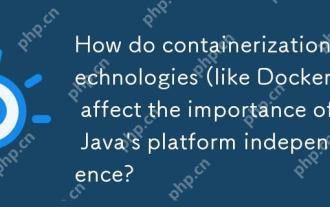 Comment les technologies de contenerisation (comme Docker) affectent-elles l'importance de l'indépendance de la plate-forme de Java?
Apr 22, 2025 pm 06:49 PM
Comment les technologies de contenerisation (comme Docker) affectent-elles l'importance de l'indépendance de la plate-forme de Java?
Apr 22, 2025 pm 06:49 PM
Les technologies de conteneurisation telles que Docker améliorent plutôt que de remplacer l'indépendance de la plate-forme de Java. 1) Assurer la cohérence entre les environnements, 2) Gérer les dépendances, y compris des versions JVM spécifiques, 3) Simplifier le processus de déploiement pour rendre les applications Java plus adaptables et gérables.
 macOS: architecture système et composants centraux
Apr 28, 2025 am 12:05 AM
macOS: architecture système et composants centraux
Apr 28, 2025 am 12:05 AM
L'architecture système de macOS comprend la couche d'abstraction matérielle, le noyau XNU, l'i / okit, les services de base et l'interface utilisateur aqua. Les composants principaux incluent le processus de démarrage, le système de fichiers APFS et SystemAntegrityProtection. L'optimisation des performances et les meilleures pratiques impliquent la configuration matérielle, la configuration des logiciels et les compétences de développement.
 Docker sur Linux: conteneurisation pour les systèmes Linux
Apr 22, 2025 am 12:03 AM
Docker sur Linux: conteneurisation pour les systèmes Linux
Apr 22, 2025 am 12:03 AM
Docker est important sur Linux car Linux est sa plate-forme native qui fournit des outils riches et un support communautaire. 1. Installer Docker: Utilisez Sudoapt-GetUpdate et Sudoapt-GetInstallDocker-Cedocker-Ce-Clicotainerd.io. 2. Créer et gérer les conteneurs: utilisez des commandes Dockerrun, telles que Dockerrun-D --namemyNginx-p80: 80nginx. 3. Écrivez Dockerfile: Optimisez la taille de l'image et utilisez une construction en plusieurs étapes. 4. Optimisation et débogage: utilisez des dockerlogs et dockerex
 La compatibilité de l'IIS et du PHP: une plongée profonde
Apr 22, 2025 am 12:01 AM
La compatibilité de l'IIS et du PHP: une plongée profonde
Apr 22, 2025 am 12:01 AM
IIS et PHP sont compatibles et sont implémentés via FastCGI. 1.IIS Transforme la demande de fichier .php au module FastCGI via le fichier de configuration. 2. Le module FastCGI démarre le processus PHP pour traiter les demandes d'amélioration des performances et de la stabilité. 3. Dans les applications réelles, vous devez prêter attention aux détails de la configuration, débogage des erreurs et optimisation des performances.
 Comprendre les macos: un guide pour débutant
Apr 22, 2025 am 12:11 AM
Comprendre les macos: un guide pour débutant
Apr 22, 2025 am 12:11 AM
Les opérations de base de MacOS incluent le démarrage des applications, la gestion des fichiers et l'utilisation des paramètres du système. 1. Démarrez l'application: utilisez la commande du terminal "Open-Asafari" pour démarrer le navigateur Safari. 2. Gérer les fichiers: parcourez et organisez des fichiers via Finder. 3. Utilisez les paramètres du système: Comprenez les fonctions de Dock et LaunchPad pour améliorer l'efficacité opérationnelle. Grâce à ces opérations de base, vous pouvez rapidement maîtriser comment utiliser MacOS.
 Que se passe-t-il si Session_Start () est appelé plusieurs fois?
Apr 25, 2025 am 12:06 AM
Que se passe-t-il si Session_Start () est appelé plusieurs fois?
Apr 25, 2025 am 12:06 AM
Plusieurs appels vers session_start () se traduiront par des messages d'avertissement et d'éventuels remplacements de données. 1) PHP émettra un avertissement, ce qui incite la session à démarrer. 2) Il peut provoquer un écrasement inattendu des données de session. 3) Utilisez session_status () pour vérifier l'état de la session pour éviter les appels répétés.



